|
A avaliação de competências pode ser realizada pelos seguintes menus:
▪Execução  Execução de avaliação Execução de avaliação ▪Minhas tarefas  Execução Execução  Execução de avaliação Execução de avaliação
Para avaliar mais de um colaborador ao mesmo tempo, pelo menu de "Execução", na lista de registros, localize e selecione o agrupador de plano de avaliação e tipo de avaliador desejado. Em seguida, selecione todos os colaboradores de um plano de avaliação/tipo de avaliador ou colaboradores específicos de um mesmo plano de avaliação/tipo de avaliador que deseja avaliar.
Feito isso, acione o botão  da barra de ferramentas. Neste momento, será aberta a tela da avaliação. Ela está dividida conforme a imagem apresentada a seguir. Os balões numerados identificam cada item disponível: da barra de ferramentas. Neste momento, será aberta a tela da avaliação. Ela está dividida conforme a imagem apresentada a seguir. Os balões numerados identificam cada item disponível:
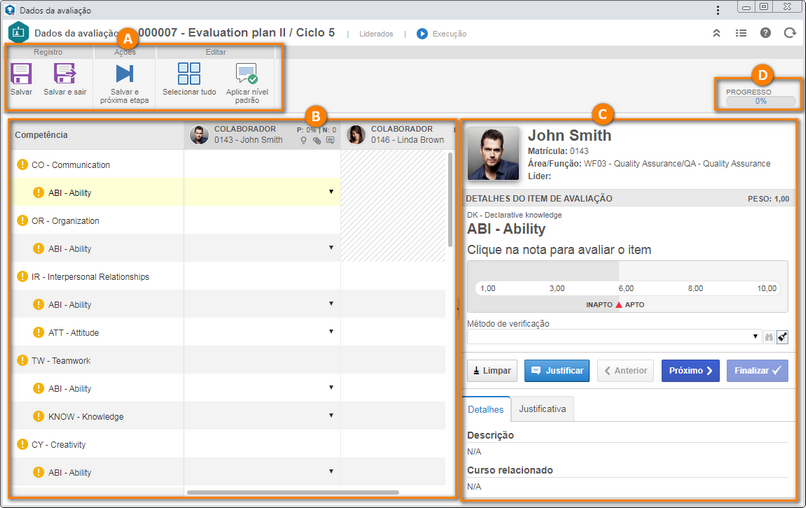 Esta imagem é referente a uma avaliação de "Liderados". A tela de outros tipos de avaliações é similar.
A
|
Na barra de ferramentas são apresentadas as opções que permitem manipular a avaliação. Os botões disponíveis poderão variar de acordo com o tipo de avaliador que está acessando a tela (Autoavaliação, Pares, Liderados e Líder) e com as configurações realizadas no ciclo do plano de avaliação. Veja a descrição detalhada das opções que poderão ser apresentadas no tópico Barra de ferramentas, a seguir.
|
B
|
Nesta área é realizada a avaliação de competências propriamente dita. A estrutura de competências (e itens de avaliação) será apresentada em uma coluna e ao seu lado serão apresentados os colaboradores que serão avaliados. Veja no tópico Coluna do colaborador a seguir, as informações que podem ser apresentadas nas colunas correspondentes a cada colaborador que está sendo avaliado.
|
C
|
Neste painel são exibidos os detalhes do colaborador que está sendo avaliado e da competência ou item de avaliação selecionado na estrutura. São apresentadas também, as opções para atribuir notas, informar método de verificação, limpar a avaliação, justificar a nota, navegar entre as competências/itens e finalizar a avaliação. Também, estão disponíveis abas que apresentam os detalhes e permitem justificar a nota e realizar sugestões de desenvolvimento.
Se a avaliação que está sendo realizada, não for o primeiro ciclo de execução do plano de avaliação, será apresentado um gráfico comparativo entre as notas das avaliações anteriores referentes ao colaborador em questão e a avaliação que está sendo realizada. Se a opção "Exibir o nível de proficiência mapeado na avaliação de competência" estiver habilitada na seção Configurações  Definições de exibição dos dados do ciclo do plano de avaliação, será mostrada também, uma linha indicando se os níveis de proficiência atribuídos às competências do colaborador atingiram o nível mapeado para ele. Definições de exibição dos dados do ciclo do plano de avaliação, será mostrada também, uma linha indicando se os níveis de proficiência atribuídos às competências do colaborador atingiram o nível mapeado para ele.
|
D
|
Ao lado da barra de ferramentas, é apresentado, em porcentagem, o progresso da avaliação.
|
Barra de ferramentas
Registro
|
Salvar
|
Acione este botão para salvar as alterações realizadas na avaliação e manter a tela aberta.
|
Salvar e sair
|
Acione este botão para salvar as alterações realizadas na avaliação e fechar a tela.
|
*As opções desta seção não encerram a avaliação.
Ações
|
Salvar e próxima etapa
|
Acione este botão para salvar as alterações realizadas na avaliação e encerrá-la. Veja mais detalhes na seção Finalizar avaliação.
|
As opções a seguir somente estarão habilitadas se a opção "Dados gerais" estiver selecionada.
Editar
|
Selecionar tudo
|
Acione este botão para selecionar todos os itens apresentados na estrutura de competência simultaneamente.
|
Aplicar nível padrão
|
Acione este botão para selecionar um mesmo nível de proficiência para as competências/itens de avaliação selecionados na estrutura. Note que para que esta opção esteja habilitada, é necessário que os itens selecionados tenham a mesma escala de proficiência associada. Preencha os seguintes campos da tela que será apresentada:
▪Nível de proficiência: Selecione o nível de proficiência que será aplicado às competências/itens de avaliação selecionados. ▪Justificativa: Marque este campo para informar uma justificativa para o nível de proficiência escolhido. No campo que será apresentado, registre a justificativa. |
Copiar nível
|
Este botão somente será apresentado se a avaliação não é referente ao primeiro ciclo de execução do plano de avaliação. Ele não será apresentado se o tipo de avaliador for "Pares" ou "Liderados". Por meio dele é possível copiar e aplicar à competência/itens de avaliação selecionados na estrutura, o nível de proficiência aplicado em outras avaliações do colaborador (sejam elas avaliações do ciclo de execução anterior ou autoavaliação, pares, liderados e/ou líder do ciclo atual, já realizadas). Para isso, acione a seta localizada embaixo desta opção e selecione a avaliação da qual deseja copiar o nível.
|
|
Coluna do colaborador
Cada colaborador que será avaliado, será apresentado em uma coluna. Clique sobre seus nomes para visualizar seus detalhes. Na parte superior da coluna, poderão ser apresentadas também, as seguintes informações:
▪P: Indica, em porcentagem, quanto da avaliação do colaborador foi realizado. ▪N: Esta barra somente será apresentada se um único colaborador estiver sendo avaliado e se a opção "Exibir o nível de avaliação durante a execução" estiver habilitada na seção Configurações  Definições de exibição do ciclo de execução do plano de avaliação. Ela indica, em porcentagem, o resultado de desempenho do colaborador na avaliação realizada. Veja um exemplo de como o sistema realiza o cálculo de nível do colaborador, na seção Cálculo de resultados. Definições de exibição do ciclo de execução do plano de avaliação. Ela indica, em porcentagem, o resultado de desempenho do colaborador na avaliação realizada. Veja um exemplo de como o sistema realiza o cálculo de nível do colaborador, na seção Cálculo de resultados.
Também poderão estar disponíveis os seguintes botões:

|
Este botão somente será apresentado, se na seção Configurações  Plano de desenvolvimento do ciclo de execução do plano, for habilitada a opção "Permitir elaboração do plano de desenvolvimento". Acione-o para incluir uma sugestão de desenvolvimento para o colaborador que está sendo avaliado. Na tela que será aberta, clique no botão "Incluir" da barra de ferramentas lateral e selecione a opção desejada: Competência ou Outros. Em seguida, preencha os campos da tela de dados que será exibida: selecione a competência que deverá ser desenvolvida pelo colaborador ou o título da sugestão de desenvolvimento, um prazo até a qual a sugestão deve ser executada, uma descrição e associe o curso relacionado à sugestão de desenvolvimento. Esta operação pode ser realizada também, por meio da aba "Sugestão de desenvolvimento", do painel de detalhes da competência. Plano de desenvolvimento do ciclo de execução do plano, for habilitada a opção "Permitir elaboração do plano de desenvolvimento". Acione-o para incluir uma sugestão de desenvolvimento para o colaborador que está sendo avaliado. Na tela que será aberta, clique no botão "Incluir" da barra de ferramentas lateral e selecione a opção desejada: Competência ou Outros. Em seguida, preencha os campos da tela de dados que será exibida: selecione a competência que deverá ser desenvolvida pelo colaborador ou o título da sugestão de desenvolvimento, um prazo até a qual a sugestão deve ser executada, uma descrição e associe o curso relacionado à sugestão de desenvolvimento. Esta operação pode ser realizada também, por meio da aba "Sugestão de desenvolvimento", do painel de detalhes da competência.
|

|
Este botão somente será apresentado se for associado um modelo de questionário à avaliação, por meio da seção "Tipo de avaliadores" dos dados do plano de avaliação. Este questionário tem o objetivo de auxiliar o avaliador na realização da avaliação. Responda as perguntas disponíveis e feito isso, clique em Finalizar. Consulte a seção Resposta de questionário da documentação específica do componente SE Questionário para obter a descrição detalhada sobre como realizar esta operação. Note que não será possível encerrar a avaliação se os questionários referentes aos colaboradores avaliados não forem respondidos. Para que este recurso funcione corretamente é necessário que o componente SE Questionário faça parte das soluções adquiridas por sua organização.
|

|
Este botão somente será apresentado quando o tipo de avaliador for "Líder" e se no ciclo do plano de avaliação foi habilitado ao menos um item da seção Configurações  Carreira e sucessão. Acione-o para analisar os aspectos referentes à carreira e sucessão do colaborador. Veja mais detalhes na seção Avaliação de carreira e sucessão. Note que não será possível encerrar a avaliação de Líder se os itens de carreira e sucessão configurados não forem avaliados. Carreira e sucessão. Acione-o para analisar os aspectos referentes à carreira e sucessão do colaborador. Veja mais detalhes na seção Avaliação de carreira e sucessão. Note que não será possível encerrar a avaliação de Líder se os itens de carreira e sucessão configurados não forem avaliados.
|

|
Este botão somente será apresentado se o colaborador for associado a um indicador por meio do componente SE Desempenho e se o tipo de avaliador não for "Pares" ou "Liderados". Acione-o e na tela que será aberta, será possível visualizar os indicadores relacionados ao colaborador. Dê um duplo clique sobre o indicador desejado para visualizar seus detalhes. Consulte a documentação específica do componente SE Desempenho, para obter mais informações sobre a tela de detalhes do indicador. Para que este recurso funcione corretamente é necessário que o componente SE Desempenho faça parte das soluções adquiridas por sua organização.
|

|
Este botão somente será apresentado se o tipo de avaliador for "Líder", desde que o usuário que está realizando esta operação for também o responsável pelo feedback do usuário. Durante a avaliação de líder, é possível esboçar o feedback que será enviado ao colaborador. Veja a descrição detalhada desta operação na seção Feedback de colaborador.
|

|
Acione este botão para incluir, excluir, realizar o download e visualizar os anexos relacionados com a avaliação. Consulte a seção Incluindo anexos para obter mais detalhes sobre como incluir anexos.
|

|
Acione este botão para registrar observações importantes sobre a avaliação do colaborador que está sendo realizada.
|
Logo abaixo, será possível atribuir o nível de proficiência do colaborador na competência em que ele está sendo avaliado. Este campo não estará disponível se for selecionada uma competência que tem itens de avaliação. Neste caso, o nível de proficiência selecionado em cada item, formará a nota da competência de acordo com seu valor e peso. O campo não será apresentado, se a competência listada não estiver mapeada ou atribuída de alguma forma, ao colaborador em questão.
Consulte a seção Execução de avaliação para obter mais informações sobre quem executa cada tipo de avaliação e um passo a passo de como realizar uma avaliação de competência para múltiplos colaboradores simultaneamente.
|
|
|





